Cum se poate seta să pornească de pe un alt dispozitiv
Cum de a pune sarcina pe computer sau laptop de la un alt dispozitiv?
Bună ziua tuturor, astăzi ne vom uita la problema cum să obțineți computer pentru a încărca ceea ce avem nevoie de ea oriunde avem nevoie. Învățăm cum să obțineți în BIOS-ul, sistemul și de a face computerul și laptop-ul să asculte de comenzile noastre (scuze pentru calitatea unora dintre fotografii). Pentru că aparatul la:
Toată lumea înțelege că pre-instalat într-un sistem informatic din timp în timp încărcat de pe hard disk. Cu toate acestea, numai nechibzuit nu știu ce HDD - nu singura opțiune de descărcare. De fapt, puteți descărca sistemul de operare din diferite medii, care sunt cunoscute pentru tine. Cele mai multe metode tradiționale și disponibile pentru toată lumea:
- Unitate de disc optică
- Flash drive-urile și alte dispozitive prin USB
- SD-cardului prin intermediul cititorului de carduri încorporate
Cu toate acestea, există mai multe opțiuni atunci când este posibil să se lucreze cu drive-urile achiziționate sau descărcate în rețea, fără unitate, unitate flash sau HDD extern. Nici măcar nu trebuie să ardă imaginea descărcată pentru a arde pe un CD. Este suficient să-l aranjeze într-un dosar, volumul de disc separat sau un hard disk extern (perfectă) și configurate pentru a conduce imaginea a apărut direct în meniul de boot Windows. Iată câteva exemple de articole în care le folosesc această funcție:
Absolut toate dispozitivele au o astfel de oportunitate. BIOS - un mic program, placa de baza cusute-cip. Mai multe detalii - in link-ul. setările BIOS, puteți nu numai schimbarea, dar puteți reflash utilitate în sine. Chip-ul, care stochează setările din BIOS-ul în sine, alimentat de o baterie mică, care este, de exemplu, pe un computer desktop, aici. De asemenea, eliminarea pe termen scurt a bateriei din slot placa de baza sau de un scurt prize speciale pentru fiecare alte va permite, dacă este necesar:
- șterge BIOS-ul pentru a reseta memoria setărilor de plăci de bază cu cele ale implicit
- set, dar uitat parola
- parola proprietarului anterior
Pentru a intra în BIOS. Ai nevoie după butonul computerului pentru a păstra unele dintre butoanele de pe laptop sau computer. Fiecare producător placa de baza are propria sa cheie, precum și laptop-ul de brand. Dar, de fapt, lista de chei este foarte, foarte scurt. Eu personal am niciodată „deranja“ memorând aceste butoane: dacă cineva nu a declanșat, și am primit pe Windows boot de pe hard disk, pur și simplu reporniți computerul și încercați un nou buton. Aici ei sunt - după trecerea rezultat:
În cazul în care nu funcționează pe un laptop, la stânga anterior țineți apăsată tasta Fn de pe tastatură. În plus, o metodă de editare a descărca unele chips-uri permit să o facă fără a intra în BIOS - după dispozitivele POST conectate la calculator, poate apărea un mini-certificat care indică butonul de descărcare de editare din partea de jos a ecranului - de multe ori F12.
Setați pentru a porni în BIOS. Cum să mergeți aici?
meniul BIOS, cea mai recentă versiune rusificat. Acest lucru va facilita căutarea noastră și follow-up de muncă. Dar, amintiți-vă doar:
- pentru a naviga prin setări, utilizați tasta Enter
- pentru a reveni - Esc
- pentru a salva modificările - F10 și Enter
- nu uitați să puneți dispozitivele conectate în ordinea corectă, verificând toate meniurile
Pentru noi este acum Boot cuvinte cheie (Descărcare), uneori de pornire. Aici este o filă în diferitele versiuni de chips-uri:
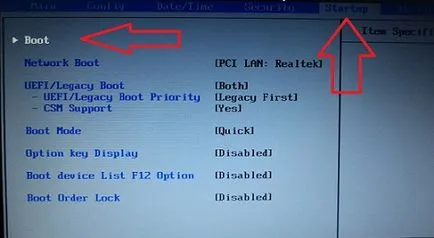
Apropo, posibilitatea de acces direct la meniul de boot prin F12. fără a intra în BIOS, în mod implicit off-mi:
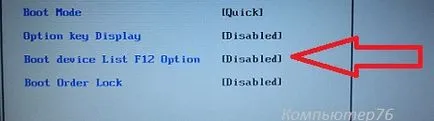
Asta, cu toate acestea, este ușor de corectat prin activarea opțiunii de tastatură:
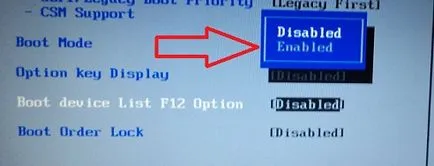
Aici este procedura de încărcare pe masina mea:
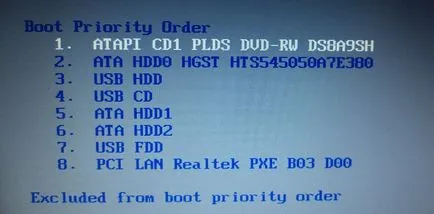
Primul pe listă este unitatea optică ATAPI CD1, al doilea - hard disk ATA HDD0 - Setați ID-ul său. HDD USB - hard disk extern va fi prezentat mai târziu, CD-uri USB - unitate virtuală -, de asemenea, apoi ia în considerare, USB FDD nu am nevoie de ...
Ordinea de pornire va merge în conformitate cu lista. Dacă unitatea (primul dispozitiv cu fotografii) nimic „boot“ nu de încărcare va porni de la aparatul următor din listă. În general, nimic mai mult nu am chiar acum. Apasati „+“ sau „-“ Eu le pot SWAP cu ușurință. Pe unele sisteme vor trebui să apăsați tasta Enter. sistemul poate fi două unități, două hard disk-uri, flash drive-uri ... mai mult
Nu are nici un sens pentru a pune cizme în orice ordine de tipul „lăsați-l întotdeauna va fi.“ Ajustați lista de pornire, în funcție de sarcina. De ce de fiecare dată pentru a forța BIOS pentru a avea acces la un dispozitiv care nu conține fișierele de încărcare? Dacă totul este în regulă - lăsați primul din listă este hard disk.
Bootarea de pe un CD / DVD - modul tradițional de a instala un sistem de operare pe un anumit computer sau un laptop care este oferit de către producător pentru utilizator prin intermediul rețelei de vânzare cu amănuntul. Este justificată punct de vedere istoric, și disponibilitatea mijloacelor utilizate. PC sau laptop unitate - unitate de ieftin și vechi, relativ sigure, și nu este de multe ori să iasă din funcțiune. Viteza de citire de pe disc este destul de mare, cu unitate de stocare adecvată va proteja utilizatorul pentru o lungă perioadă de timp posibilitatea de a reseta sistemul în orice moment.
Cum se poate seta să pornească de pe unitatea?
Porniți computerul și introduceți discul de boot în unitatea. Închideți butoanele de transport și de repornire sau o combinație de Ctrl + Alt + Delete. Noi mergem în BIOS-ul. Cautam o listă de dispozitive de boot:
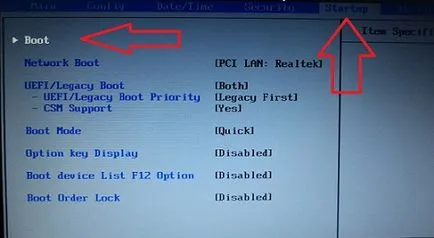
Apăs pe Boot și de a lua de pe listă:
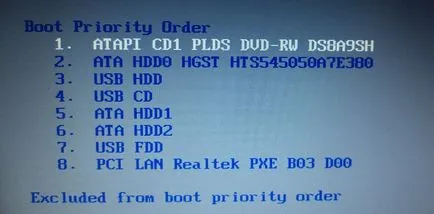
Puteți obține mai întâi acolo și aici:
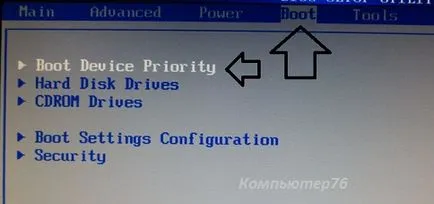
clic pe butonul Boot priority dispozitiv, veți vedea o listă de dispozitive de boot
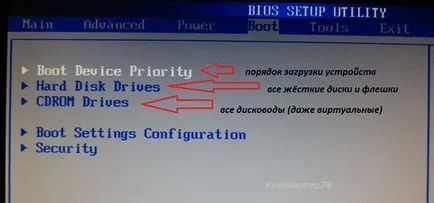
Mi se pare mai ușor: unitate (pe fotografia anterioară) topuri. În caz contrar, recurge la săgețile „sus“ și „jos“ de pe tastatura. Dacă nu, „chifle“ - faceți clic pe dispozitivul din lista Enter. activarea meniului. Salvați modificările apăsând mai întâi F10. apoi apăsați Enter. Calculatorul repornește descărcarea va începe cu o unitate.
Cum se poate seta să pornească de pe o unitate flash?

Acum, porniți calculatorul, vom urca în BIOS-ul și vedeți:
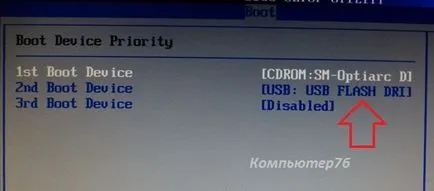
În unitatea noastră respectivă flash de boot a apărut submeniul. Numele acesta BIOS-ul nu se poate citi, nu avem nevoie. Cobori în jos săgeată pentru a lipi, scholknem Enter și selectați-l mai întâi:
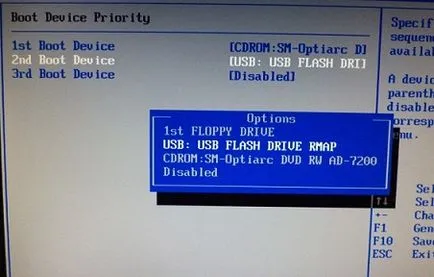
Acum, sub-meniu arată astfel:
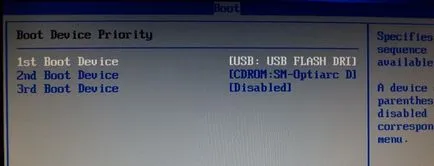
Hit F10, suntem de acord cu modificările și boot de pe un card flash.
Setați pentru a porni de pe un hard disk extern, sau aparate virtuale
Tot la fel. Personal, am folosi aici este un widget:
Aceasta este o cutie HDD extern pentru un producător de populare. Acesta combină perfect atât pe hard disc și, cel mai important, este capabil de a oferi imagini de disc în format ISO la valoarea nominală, care pot fi utilizate în interiorul hard disk-ul unui laptop rupt, și ca un depozit de date, și ca o unitate optică virtuală, și ca un plug-in HDD. Foarte la îndemână, am sfătui pe toți. A în BIOS-ul, acest dispozitiv arata ca (BIOS citește numele său):

Acum, descărcarea va începe cu un hard disk virtual:
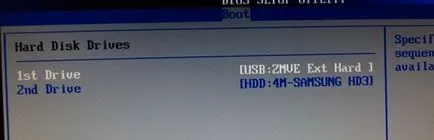
Cu CD-ul virtual și DVD-ul în această casetă virtuală la fel. În lista, veți vedea fișierul imagine dispozitiv montat CD-ul, în cazul în care laptopul sau computerul, conectați unitatea cu discul interior. Funcționarea în acest caz, nu sa schimbat, la fel ca în cazul real.